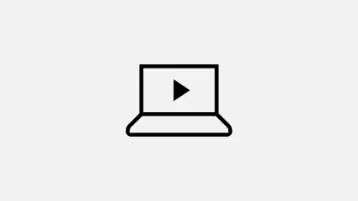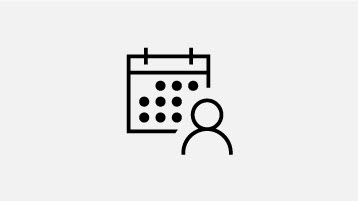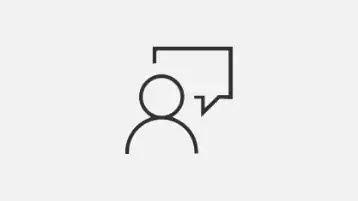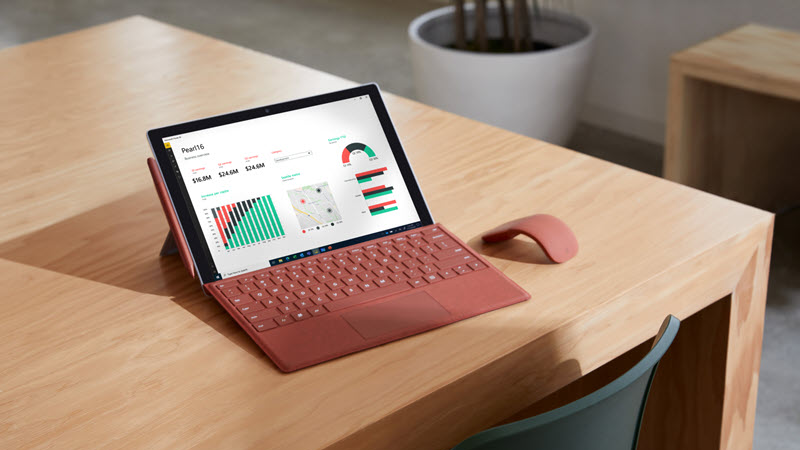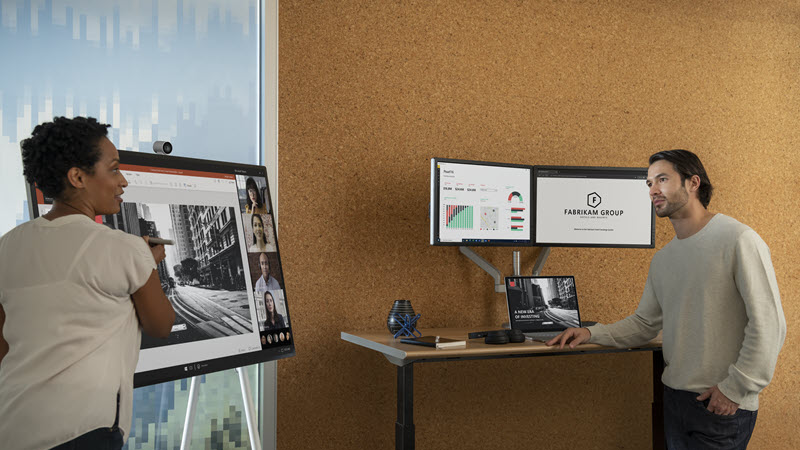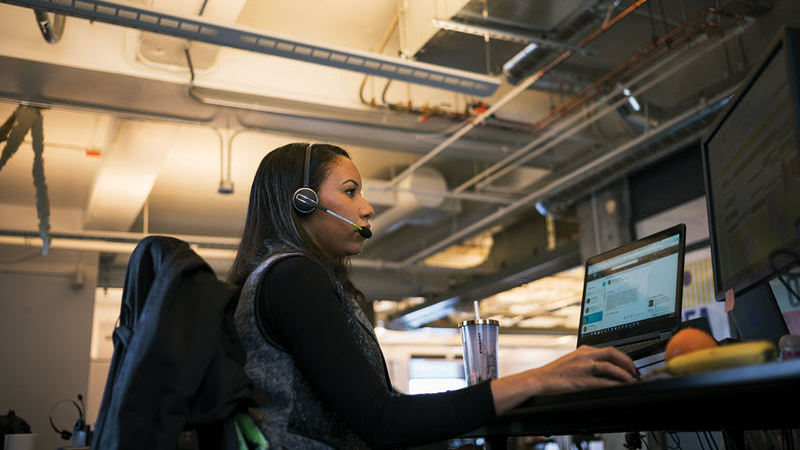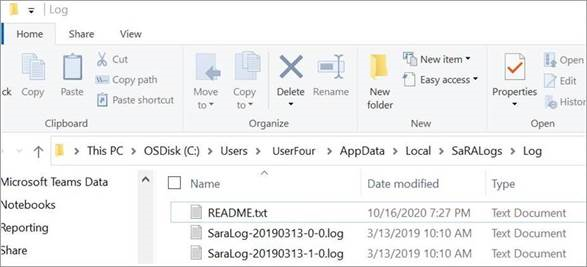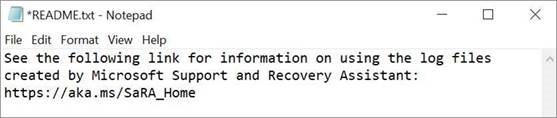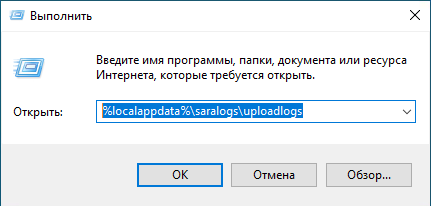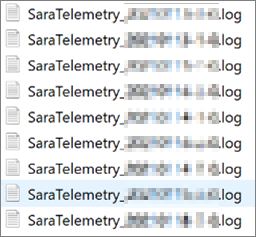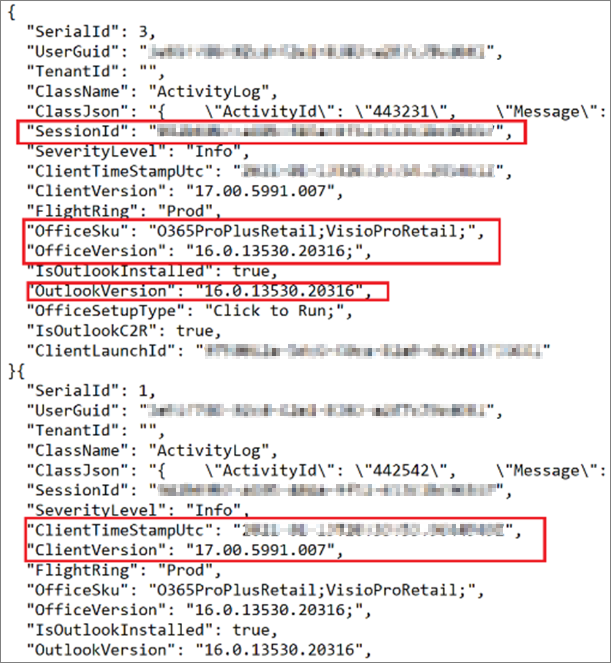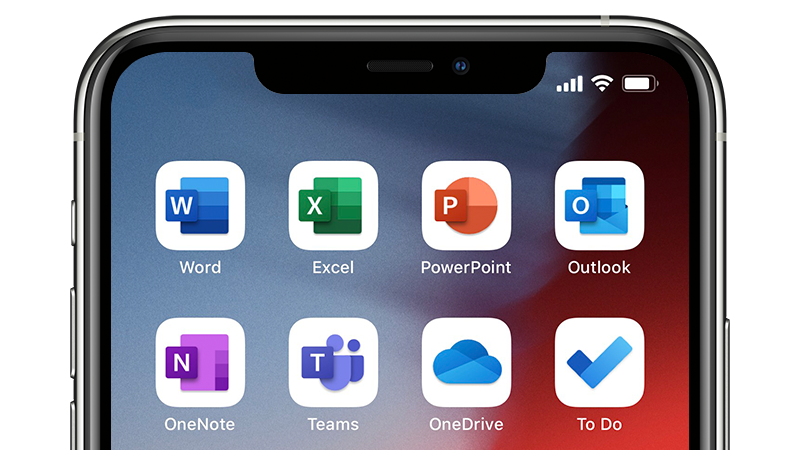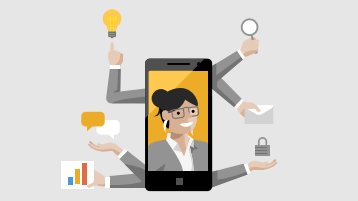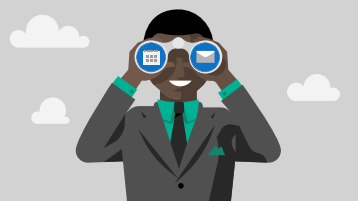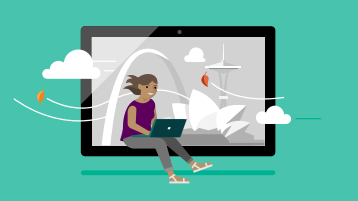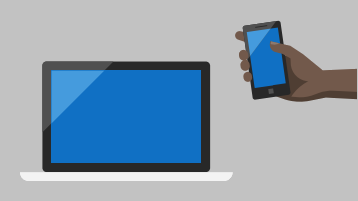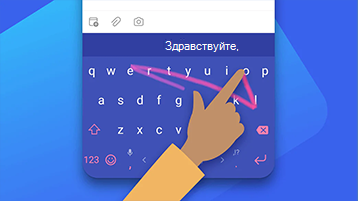Обращение в службу поддержки Microsoft
Вы можете получить персональный ответ от службы поддержки Microsoft. Поддержка может осуществляться по телефону, электронной почте или в чате. Можно сразу перейти на домашнюю страницу службы поддержки Microsoft Office и выбрать один из вариантов поддержки внизу станицы или выполнить указанные ниже действия в приложениях Microsoft Office.
Щелкните ссылку Свяжитесь с нами в нижней части страницы.
Введите запрос Обратиться в службу поддержки в поле Что вы хотите сделать?.
Выберите запрос Обратиться в службу поддержки.
Щелкните ссылку Свяжитесь с нами в нижней части страницы.
Выберите элементы Файл > Поддержка > Обращение в службу поддержки.
Введите запрос Обратиться в службу поддержки в поле Что вы хотите сделать?.
Выберите запрос Обратиться в службу поддержки.
Щелкните ссылку Свяжитесь с нами в нижней части страницы.
Щелкните ссылку Свяжитесь с нами в нижней части страницы.
Щелкните ссылку Свяжитесь с нами в нижней части страницы.
Введите запрос Обратиться в службу поддержки в поле Что вы хотите сделать?.
Выберите запрос Обратиться в службу поддержки.
Выберите элементы Файл > Учетная запись > О программе (название приложения) > Поддержка.
Выберите элементы Файл > Справка > Свяжитесь с нами > Приступить к работе.
Введите свой вопрос в текстовое поле виртуального помощника и щелкните стрелку. При необходимости виртуальный помощник задаст уточняющие вопросы. В любой момент вы можете связаться со специалистом службы поддержки.
Поддержка Microsoft Office 2007 завершена 10 октября 2017 г. Дополнительные сведения см. в статье Стратегия для окончания поддержки Office 2007.
Получение поддержки удаленного помощника от Майкрософт
Поддержка с помощью удаленного помощника от корпорации Майкрософт позволяет специалистам службы поддержки Майкрософт из другого местонахождения просматривать экран вашего компьютера и работать на нем, используя безопасное подключение. Защитите себя от мошенников под видом технической поддержки.
Прежде чем нажать «Я принимаю», ознакомьтесь со следующим:
Выбрав вариант «Я принимаю» для поддержки с помощью удаленного помощника от корпорации Майкрософт, вы соглашаетесь, что в течение этого сеанса специалист службы поддержки может создавать снимки экрана для улучшений и (или) обучения.
Если вы не согласны с созданием снимков экрана, выберите вариант «Я не принимаю» и запросите другие варианты поддержки, например по телефону или в чате.
Согласившись с созданием снимков экрана, закройте все окна или документы, которые могут содержать личные сведения.
Быстрая поддержка
Быстрая поддержка в Windows 10 или Windows 11 — это приложение удаленной поддержки, позволяющее получать или предоставлять помощь через удаленное подключение. Чтобы открыть Быструю поддержку, следуйте инструкциям ниже.
Открытие Быстрой поддержки на устройстве
Вариант 1В Windows 10 или Windows 11 нажмите клавиши CTRL+клавиша Windows + Q, чтобы открыть Быструю поддержку.
В Windows 11 выберите Пуск > Все приложения > Инструменты Windows и нажмите Быстрая поддержка.
В Windows 10 выберите Пуск > Аксессуары Windows и нажмите Быстрая поддержка.
Вариант 3.В Windows 10 или Windows 11 щелкните строку Поиск или значок Поиск, введите быстрая поддержка и выберите приложение Быстрая поддержка в списке результатов.
Когда приложение откроется, введите код, предоставленный Майкрософт.
Веб-приложение «Быстрая поддержка»
Для пользователей Windows 8.1 или поддерживаемых версий Windows Server или macOS веб-приложение «Быстрая поддержка» предоставляет вам помощь с вашим компьютером непосредственно от агентов службы поддержки Microsoft. Приложение соединяет ваш компьютер с компьютером агента службы поддержки Microsoft с помощью удаленного подключения.
Вот что нужно сделать, если вы работаете с агентом службы поддержки Microsoft и он просит вас открыть приложение «Быстрая поддержка»:
Агент службы поддержки Microsoft предоставит вам код безопасности. Введите его при запросе.
Следуйте другим инструкциям на экране.
Важно! Веб-приложение «Быстрая поддержка» доступно для использования только с проверенными агентами службы поддержки Microsoft.
Если у вас возникли проблемы с подключением к веб-приложению «Быстрая поддержка», обратите внимание на версию своего браузера и сравните ее с таблицей ниже.
Примечание.Веб-приложение «Быстрая поддержка» работает в браузерах Microsoft Edge, Chrome и Safari.
Поддержка приложения «Быстрая поддержка»
Microsoft Edge, Windows 10 RS2 или более поздней версии
Полностью поддерживается, кроме случаев отсутствия исходящего общего доступа
Microsoft Edge (на основе Chromium)
Полностью поддерживается (версия 72 и более поздние)
Safari 14 и более поздние версии
Safari 13.1 и более поздние версии
Полностью поддерживается (macOS 10.13 (High Sierra) и более поздние версии)
Справка по Microsoft Store и выставлению счетов
Популярные статьи
Обзор Microsoft Store
Выберите страну в списке ниже
Примечание: Следующие Microsoft Store доступны только в США. Чтобы найти службы в другой стране или регионе, воспользуйтесь этим списком выше. Если вашей страны нет в списке, выберите Все остальные регионы.
Видеоролики с инструкциями
Ознакомьтесь с нашими видеороликами, чтобы узнать о демонстрациях, советах, учебниках и других темах.
Виртуальные семинары и учебные курсы
Ознакомьтесь с интерактивными семинарами и учебными сеансами.
Встречи с экспертами по продуктам
Забронировать бесплатную встречу с экспертом по продуктам для личной справки по покупкам, настройке или обучению.
Нужна помощь при покупке?
Общайтесь с Microsoft Store менеджером по продажам, чтобы помочь вам с покупкой.
Наше слово
Мы стремимся помочь вам найти и приобрести лучший продукт или программное обеспечение, которое будет соответствовать потребностям вашей семьи,вашей компании или учебного заведения.
Запланировать бесплатную консультацию с нашими деловыми экспертами
Мы поможем вам определить и внедрить лучшее решение для вашей компании. У нас есть группа экспертов, готовых помочь вам с массовыми ценами, установкой, развертыванием и обучением.
Примечание: Следующие Microsoft Store доступны только в Австралии. Чтобы найти службы в другой стране или регионе, воспользуйтесь этим списком выше. Если вашей страны нет в списке, выберите Все остальные регионы.
Видеоролики с инструкциями
Ознакомьтесь с нашими видеороликами, чтобы узнать о демонстрациях, советах, учебниках и других темах.
Виртуальные семинары и учебные курсы
Ознакомьтесь с интерактивными семинарами и учебными сеансами.
Нужна помощь при покупке?
Общайтесь с Microsoft Store менеджером по продажам, чтобы помочь вам с покупкой.
Наше слово
Мы стремимся помочь вам найти и приобрести лучший продукт или программное обеспечение, которое будет соответствовать потребностям вашей семьи, вашей компании или учебного заведения.
Примечание: Следующие Microsoft Store доступны только в Канаде. Чтобы найти службы в другой стране или регионе, воспользуйтесь этим списком выше. Если вашей страны нет в списке, выберите Все остальные регионы.
Виртуальные семинары и учебные курсы
Ознакомьтесь с интерактивными семинарами и учебными сеансами.
Нужна помощь при покупке?
Общайтесь с Microsoft Store менеджером по продажам, чтобы помочь вам с покупкой.
Наше слово
Мы стремимся помочь вам найти и приобрести лучший продукт или программное обеспечение, которое будет соответствовать потребностям вашей семьи,вашей компании или учебного заведения.
Запланировать бесплатную консультацию с нашими деловыми экспертами
Мы поможем вам определить и внедрить лучшее решение для вашей компании. У нас есть группа экспертов, готовых помочь вам с массовыми ценами, установкой, развертыванием и обучением.
Примечание: Следующие Microsoft Store доступны только в Канаде. Чтобы найти службы в другой стране или регионе, воспользуйтесь этим списком выше. Если вашей страны нет в списке, выберите Все остальные регионы.
Виртуальные семинары и учебные курсы
Ознакомьтесь с интерактивными семинарами и учебными сеансами.
Нужна помощь при покупке?
Общайтесь с Microsoft Store менеджером по продажам, чтобы помочь вам с покупкой.
Наше слово
Мы стремимся помочь вам найти и приобрести лучший продукт или программное обеспечение, которое будет соответствовать потребностям вашей семьи,вашей компании или учебного заведения.
Примечание: Следующие Microsoft Store доступны только в Великобритании. Чтобы найти службы в другой стране или регионе, воспользуйтесь этим списком выше. Если вашей страны нет в списке, выберите Все остальные регионы.
Видеоролики с инструкциями
Ознакомьтесь с нашими видеороликами, чтобы узнать о демонстрациях, советах, учебниках и других темах.
Виртуальные семинары и учебные курсы
Ознакомьтесь с интерактивными семинарами и учебными сеансами.
Нужна помощь при покупке?
Общайтесь с Microsoft Store менеджером по продажам, чтобы помочь вам с покупкой.
Наше слово
Мы стремимся помочь вам найти и приобрести лучший продукт или программное обеспечение, которое будет соответствовать потребностям вашей семьи,вашей компании или учебного заведения.
Справка по покупке
Если вам нужна помощь в покупке, обратитесь в отдел продаж в вашем регионе.
Microsoft Store
На Microsoft 365, устройствах Surface, консолях и играх Xbox найдите то, что вам нужно в Microsoft Store.
О помощнике по поддержке и восстановлению Microsoft
Приложение Помощник по поддержке и восстановлению Microsoft выполняет тесты, чтобы выяснить, что не так, и предлагает лучшее решение для обнаруженной проблемы. В настоящее время с его помощью можно исправить проблемы с Office, Microsoft 365 или Outlook. Если Помощник по поддержке и восстановлению Microsoft не удастся решить вашу проблему, мы предложим ряд дальнейших действий и поможем связаться со службой поддержки Microsoft.
Примечание: Помощник по поддержке и восстановлению Microsoft теперь сценарии можно запускать с помощью версии командной строки. Если вы корпоративный клиент, перейдите в Версию командной строки помощника по поддержке и восстановлению Майкрософт для получения дополнительных сведений.
Для скачивания Помощник по поддержке и восстановлению Microsoft выполните указанные ниже действия.
Чтобы скачать Помощник по поддержке и восстановлению Microsoft, нажмите расположенную ниже кнопку.

Выполните указанные ниже действия, чтобы скачать Помощник по поддержке и восстановлению Microsoft с помощью вашего браузера.
Совет: Скачивание и установка средства может занять несколько минут.
Microsoft Edge или Internet Explorer
В нижней части окна браузера нажмите кнопку Выполнить, чтобы запустить файл SetupProd.exe.
В левом нижнем углу щелкните правой кнопкой мыши SetupProd.exe и выберите команду Открыть.
Во всплывающем окне нажмите кнопку Сохранить файл.
Затем в правом верхнем углу окна браузера FireFox нажмите стрелку загрузки и выберите SetupProd.exe.
Прочтите соглашение об использовании служб Майкрософт и нажмите кнопку Принимаю.
Выберите приложение, с которым возникли проблемы, и нажмите кнопку Далее.
Выберите нужную проблему из списка и нажмите кнопку Далее.
Следуйте указаниям, предоставленным Помощник по поддержке и восстановлению Microsoft.
Вопросы и ответы
Поддерживаются следующие операционные системы:
Windows 8 и Windows 8.1
Можно просканировать Outlook в любой из следующих версий Office:
Microsoft Microsoft 365 (2019, 2016 или 2013, 32- или 64-разрядная версия)
Microsoft Office 2019 (32- или 64-разрядная версия, установленная с помощью технологии «нажми и работай» или MSI)
Microsoft Office 2016 (32- или 64-разрядная версия, установленная с помощью технологии «нажми и работай» или MSI)
Microsoft Office 2013 (32- или 64-разрядная версия, установленная с помощью технологии «нажми и работай» или MSI)
Microsoft Office 2010 (32 или 64-разрядная версия)
Приложение Помощник по поддержке и восстановлению Microsoft предлагает лучшее решение для следующих обнаруженных проблем.
При установке Office появляется сообщение об ошибке
Не удается активировать Office
Необходимо удалить Office
Outlook не запускается
Не удается настроить электронную почту Microsoft 365 в Outlook
Outlook продолжает запрашивать мой пароль
Outlook по-прежнему отображает сообщение «Попытка подключения. » или «Отключено»
Общие почтовые ящики или календари не работают
У меня возникли проблемы с календарем
Outlook перестает отвечать на запросы
В Outlook по-прежнему возникают сбои
Не удается отправить, получить или найти письмо
OneDrive для бизнеса
Не удается синхронизировать файлы с OneDrive
Не удается установить OneDrive
Другие приложения Office
Не удается войти в Skype для бизнеса
Не удается получить электронную почту на телефоне
У меня возникли проблемы при запуске Outlook в Интернете или входе в это приложение
Не удается установить, подключить или включить Dynamics 365 для Outlook
Параметр «Собрание Teams» не отображается, или в Outlook не загружается надстройка «Собрание Teams»
Существуют дополнительные сценарии для Outlook в Интернете, Outlook для Mac и мобильных устройств, а также расширенная диагностика для Exchange Online и Outlook.
Помощник по поддержке и восстановлению Microsoft предлагает автоматические исправления многих обнаруживаемых проблем. Если вы выберите автоматические исправления, действия восстановления, выполняемые при исправлении, вводятся в файл журнала, создаваемый средством Помощник по поддержке и восстановлению Microsoft. Чтобы просмотреть этот файл журнала и операции восстановления, осуществляемые во время сценария, выполните следующие действия.
На последнем экране сценария установите флажок Открыть папку файла журнала после нажатия «Отправить», пройдите опрос и нажмите Отправить.
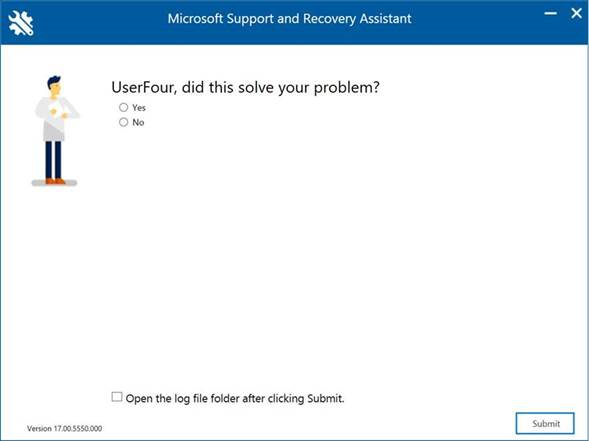
Во всплывающем окне откройте файл журнала, созданный последним.
Выполните поиск в файле журнала по запросу «Восстановление».
Повторяйте поиск по запросу «Восстановление», пока не дойдете до конца файла журнала.
Примечание: Файл README.txt содержит ссылку на эту статью.
Нет. Описанные ниже сценарии устранения неполадок в приложении можно запускать без учетной записи Майкрософт или рабочей или учебной учетной записи, которую вы используете для работы с Office.
Расширенная диагностика Outlook
Да. Если вы являетесь администратором и хотите установить и запустить Помощник по поддержке и восстановлению Microsoft из общего расположения в сети, а не из стандартного интернет-расположения, не используйте ссылку для скачивания из этой статьи. Вместо этого следуйте инструкциям из статьи на сайте docs.microsoft.com: Как установить и использовать помощник по поддержке и восстановлению Microsoft (SaRA) из сетевой папки.
Да. Теперь есть возможность запускать сценарии Помощник по поддержке и восстановлению Microsoft с помощью командной строки. Чтобы получить дополнительные сведения, прочитайте статью on docs.microsoft.com: Версия командной строки помощника по поддержке и восстановлению Майкрософт.
К сожалению, у нас нет версии Помощник по поддержке и восстановлению Microsoft, которую можно установить на компьютере Mac. Однако с помощью сценария Outlook для Mac в приложении можно исправить некоторые проблемы, возникающие на компьютере Mac, хотя приложение устанавливается на компьютере с Windows.
Да. Подключение к Интернету нужно для скачивания, установки и использования Помощник по поддержке и восстановлению Microsoft.
Чтобы удалить приложение с компьютера, выполните следующие действия.
Откройте панель управления.
Нажмите кнопку «Удаление программы».
Найдите и выберите Помощник по поддержке и восстановлению Microsoft.
Нажмите кнопку Удалить или изменить.
Выберите команду Удалить приложение с компьютера, а затем нажмите кнопку OK.
В конце любого сценария в приложении появляется экран с вопросом, была ли исправлена ваша проблема. Выберите один из трех основных вариантов, чтобы увидеть остальные вопросы. Вы можете ввести свой отзыв в поле в нижней части экрана.
Когда вы запускаете помощника по поддержке и восстановлению Microsoft (SaRA) для обнаружения или диагностики конкретной проблемы, SaRA записывает анонимные сведения (телеметрию) о действиях и анализе, произведенных SaRA при выполнении сценария. Майкрософт использует данные телеметрии для улучшения взаимодействия с клиентами и отслеживания работоспособности приложений. Объем собираемых данных телеметрии зависит от различных сценариев.
Копия данных телеметрии сохраняется средством SaRA в локальном файле журнала. Чтобы просмотреть файл журнала, выполните следующие действия.
Данные телеметрии собираются и отправляются в папку uploadlogs на локальном диске ( C:). Перейти к этой папке можно одним из следующих способов.
Откройте окно выполнения команды ( клавиша Windows + R) и выполните команду %localappdata%\saralogs\uploadlogs, как показано ниже.
В проводнике введите C:\Users\ \AppData\Local\saralogs\uploadlogs и нажмите клавишу ВВОД, как показано ниже.
Примечание: — это имя вашего профиля Windows в системе.
Файлы журнала содержат подробные сведения, например ИД сеанса, временную метку и приложения Office в затронутой системе. Собранные сведения полностью анонимны и никак не позволяют идентифицировать вас. Ниже приведено определение некоторых полей, собираемых в составе данных телеметрии.
GUID пользователя: случайный идентификатор GUID, хранящийся в параметрах SaRA. Он может применяться для определения тенденций использования приложения Office, сохраняя анонимность данных.
ИД запуска клиента: случайный идентификатор GUID, создаваемый при запуске приложения.
ИД клиента: представляет сведения клиента Office 365 об организации, связанной с этим идентификатором.
При запуске сценария в помощнике по поддержке и восстановлению (SaRA) могут быть созданы некоторые файлы журнала, и вы сможете отправить эти файлы в Майкрософт. Отправлять файлы журналов из SaRA в Майкрософт следует только при работе со службой поддержки Майкрософт, и файлы журналов необходимо просмотреть.
На рисунке ниже представлен образец экрана, где показаны файлы журнала, собранные при выполнении сценария, и где можно выбрать просмотр этих файлов и их отправку в Майкрософт. Обратите внимание: если при нажатии кнопки «Отправить» вы еще не вошли в SaRA, вам будет предложено выполнить вход. Если вам не удается войти, файлы журнала не будут отправлены в Майкрософт.
Чтобы узнать больше о файлов журналов, которые создает SaRA, найдите ваш сценарий в таблице ниже в столбце «Сценарий» и просмотрите соответствующие сведения в той же строке. Таблица ниже содержит такие сведения, как тип сценария, источник для сбора данных, путь для сбора данных и файлы сбора данных. Каталог журнал, где хранятся и доступны эти данные, располагается по пути %localappdata%\SaRALogs\UploadLogs.
Помощь и обучение по мобильным устройствам
Простота перемещения между телефоном и компьютером
Ваше устройство. Мы поможем вам найти оптимальную настройку для Android или iPhone.
Ваши приложения. Свяжите Office, Outlook и другие приложения, подключающие телефон к компьютеру.
Ваш контент. Узнайте, как упростить переключение между своими устройствами.
Microsoft и Samsung — партнерство для вашей эффективной работы
Узнайте, как подключить ваш Samsung Galaxy или другое устройство с Android к своему ПК, чтобы звонить, отвечать на SMS, синхронизировать свои фотографии и пользоваться привычными мобильными приложениями.
Настройка приложений Office и Outlook на устройствах с iOS
Скачайте приложения для iPhone или iPad, а затем выполните пошаговые инструкции, чтобы настроить свои личные, рабочие и учебные учетные записи.
Теперь Office — это веб-приложение для ваших мобильных устройств
Мы объединили Word, Excel, PowerPoint и Lens в единое Приложение Office. Используйте упрощенный интерфейс для мобильных устройств, чтобы уменьшить число приложений, требующих скачивания, обновления и переключения между собой.
Лучшее от корпорации Майкрософт для мобильных устройств
Установите мобильное приложение Office, в котором объединены Word, Excel и PowerPoint.
Где бы вы ни были, управляйте своими делами с помощью электронной почты, календаря, собраний, напоминаний и других средств.
Записывайте свои мысли и идеи в дороге, освежайте их в памяти и делитесь ими с помощью компьютера.
Сосредоточьтесь на самом важном. Управляйте своими задачами, где бы вы ни были: дома, на работе или в пути.
Отвечайте на текстовые сообщения, звоните и используйте привычные мобильные приложения прямо с компьютера.
Настройте начальный экран телефона с Android и организуйте информацию с помощью персонализированной ленты.
Сохраняйте файлы и фотографии в OneDrive и получайте к ним доступ с любого устройства, где бы вы ни были.
Клавиатура Microsoft SwiftKey
Сделайте набор текста более быстрым и легким и наслаждайтесь более точной автозаменой и прогнозированием текста.